PS快速制作“黑白彩洗”照片特效
主要技巧是Photoshop的调整色彩平衡、添加杂色等。
1、打开一幅需要做旧的数码照片,新建一个画布,背景色填充为白色,然后将照片拖拽到新建的画布上,并调整大小。

2、执行图像-调整-去色命令,我们可以看到,照片被处理成黑白的了。

3、再执行图像-调整-色彩平衡命令,设置如下。

4、我们可以看到,旧照片的感觉基本上已经出来了。

5、我们知道,旧照片由于时间的关系,肯定会有些杂质,我们现在就给照片加上一些杂质让它看上去更真实,执行滤镜-杂色-添加杂色命令。
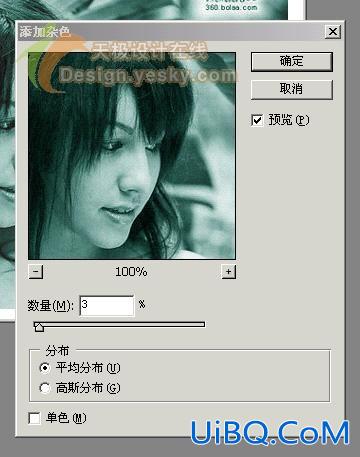
黑白相片制作完成如。












 加载中,请稍侯......
加载中,请稍侯......
精彩评论